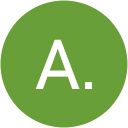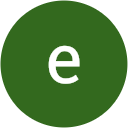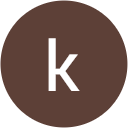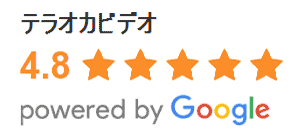結婚式余興ビデオレターをスマホのアプリでの作り方と課題
ビデオレター アプリをはじめテラオカビデオの価格表・商品一覧はこちら
結婚式の余興としてビデオレターを作るというのは、新郎新婦へのお祝いの気持ちを伝える素晴らしい方法です。
しかし、ビデオレターを作るとなると、
どうすればいいのか、
何を準備すればいいのか、
どのような流れで作ればいいのか、
と頭を悩ませる方も多いでしょう。
さらに、スマホの慣れていないアプリを使って自分で作るとなると、さらに難易度が上がるかもしれません。
しかし、安心してください。
この記事では、映像制作13年目のテラオカビデオがスマホのアプリを使って結婚式の余興ビデオレターを作る方法を、
基本的な流れから具体的な手順、注意点まで詳しく解説します。
また、スマホで作る際の課題や解決策についても触れていきます。

→ 結婚式余興ムービー ビデオレター制作 10,000円





■1.基本的な結婚式余興ムービー制作の流れ
目次
1-1.スマホでの制作に限らず映像制作全般の制作の流れ
結婚式の余興ムービー制作は、まず役割やスケジュールの確認から始まります。
誰がどのくらいの時間で編集を行うのか、編集した動画をどのように上映できる形式(DVDなど)にするかなど、
メンバーの役割や作業スケジュールを予め決めておくと、制作がスムーズに進行します。
基本的な余興ムービーの制作の流れを説明しますと、
映像編集アプリで、
オープニングタイトル、
写真ならスライドシーン、
動画のビデオレターならメッセージムービーをいれて、
5分から8分程度の動画データを作ります。
そして式場の求めるDVDへ書き出しして完了です。
1-2.結婚式場の余興ビデオレターの上映はDVDが9割以上
結婚式場での上映は、現在でもDVDが主流です。
そのため、動画をDVDに書き出すことができる環境を整えることが重要です。
※動画データで再生できる会場はまだ少ないです。
実際のところBGMなどの適法に手続きされているかを判断するにもDVDという一つの形(存在)であった方が、
式場のコンプライアンスに適っているということでしょうか。
1-3.結婚式余興ビデオレターの制作費用について
当店テラオカビデオは10,000円から余興ビデオレターが依頼できるのですが、
一般的な映像業者に注文するとオーダー制作で1本でだいたい30,000円~50,000円くらいの費用が掛かってしまいます。
なお結婚式余興ムービーは一般的な映像業者はあまり制作しません。
なぜなら依頼それぞれでオーダー制作になるため、決まった形に当てはめるテンプレート形式では制作が難しいからです。
最近ではiphoneやスマホの性能が上がって、アプリを使って簡単に動画が作れるようになってきています。
そこでスマホのアプリを使って余興ムービー費用を大幅に抑えましょう!
結婚式余興ビデオレターの依頼した費用を詳しく知りたい人は、結婚式余興ムービーの制作費用の相場 ビデオレターを依頼した実例を紹介をご覧ください。
→ 結婚式余興ムービー ビデオレター制作 10,000円




▲この記事の目次に戻る
■2.スマホで作る結婚式余興ビデオレター作成に必要なもの
2-1.スマホやiphoneなどの端末の準備
動画編集アプリを利用するためには、まずスマホやiPhoneなどの端末が必要です。
iPhoneユーザーであれば、「iMovie」、iPhone以外のスマホをお持ちの方には、「InShot」というアプリがおすすめです。
2-2.写真や動画ビデオレター素材の用意
ムービーに必要な写真や動画を撮影します。新郎新婦に縁のある場所、友人・知人、恩師や地域の方々など、ムービーの内容にそって撮影を行います。
写真素材の場合、数十枚選別し、全体を並べてみましょう。次に印刷済みの生写真をスマホやiphoneに取り込みます。
性能がものすごい勢いでよくなっていますが、人が撮影する以上限界があります。ちゃんと三脚などを使わないとブレたりして画質が最悪になります。
よくある失敗ケース・・・スマホで昔の写真を撮影してしまう。
また昔の写真などをマクロ撮影などをしてもやはりスキャナーでスキャンした方が圧倒的に画質が安定します。
お金に余裕があれば、スキャナー(1万円程度)を購入し、スキャンするのが最適です。画像補正後、スマホへ画像を送信しましょう。
スキャナーを用意することが出来ない場合には、直に撮影するようにしましょう。
このとき、十分に明るい部屋、昼間の窓辺が最適です。
スマホの撮影モードはマクロ撮影にし、スマホを横向きにして、写真が反射していない・写真の四隅が暗くなっていないことを確認してシャッターをきりましょう。
ビデオレターのお祝いメッセージは自撮りして送ってもらうのが一番簡単です。
→ 結婚式余興ムービー ビデオレター制作 10,000円
2-3.ビデオレターのBGM素材の選び方と課題
編集時に好きなBGMを設定できるアプリ等を使用する場合は、ムービー内で流す曲を事前に選んでおくと良いでしょう。
個人が自宅で楽しむ場合は問題ないのですが、市販のCDをDVDなどに入れ、結婚式場などで再生する場合、著作権・著作隣接権(レコード製作者、放送事業者、有線放送事業者に認められた権利)の支払いを個人でする必要があります。
面倒でしたら著作権フリーの音源が様々な場所でダウンロードできますのでそういった音源を利用しましょう。
※法改正で結婚式で流す曲(BGM)について、適切に著作権関連の許諾をとらなければ、余興を作った友人はもちろん、式の主催である新郎新婦様が著作権法違反に問われるようになりました。
※当店テラオカビデオは著作権管理団体と契約しておりますので、多くの楽曲を利用いただけます。
余興ビデオレターの音楽利用について詳しく知りたい人は、2024年 結婚式の音楽著作権で訴えられた事例 音楽利用を徹底解説をご覧ください。

2-4.スマホの映像編集アプリの選択と紹介
映像編集に特におすすめなアプリは、iPhoneなら「iMovie」というアプリ、Androidなら「InShot」などのアプリが利用できます。
これらのアプリを使えば、撮影した写真や動画を編集してオリジナルのムービーが作れます。
2-4-1.iPhoneユーザーにおすすめの映像編集アプリ8選
1. [iMovie]:
Appleが開発したビデオ編集ソフトウェアで、iOSとMacOSユーザー向けです。
直感的なインターフェースと簡単な操作性が特徴で、初心者でもすぐに使いこなせます。
映画風のテンプレートやサウンドエフェクトなど、多彩な機能を提供しています。
2. [Adobe Premiere Rush]:
Adobe Premiere Proの簡易版で、初心者からプロまで利用できます。
クロスプラットフォーム対応で、スマホでもPCでも作業を続けることができます。
また、Adobe Creative Cloudと連携しているため、他のAdobe製品との互換性も高いです。
3. [Inshot](): ビデオ作成と編集が可能なアプリで、AIエフェクトも利用できます。
また、写真編集やコラージュ作成など、ビデオ編集以外の機能も充実しています。
SNSへの投稿に最適化された機能もあり、InstagramやTikTokなどで活用できます。
4. [Videoleap]:
ビデオの編集・クロップが可能なアプリです。
直感的な操作性と高度な編集機能を兼ね備えており、プロフェッショナルなビデオ制作も可能です。
レイヤーによる編集やグリーンスクリーンなどの特殊効果も利用できます。
5. [PowerDirector]:
高度な編集機能を持つアプリで、AIエフェクトも利用できます。
4K解像度のビデオ編集や、クロマキー、スローモーションなどの特殊効果も可能です。
また、編集したビデオはYouTubeやFacebookに直接アップロードできます。
6. [LumaFusion]:
モバイルジャーナリストや映画制作者、プロフェッショナル向けの本格的なビデオ編集アプリです。
6つのビデオ/オーディオトラックや直観的なエフェクトを提供し、高度な編集が可能です。
7. [KineMaster]:
プロフェッショナルなビデオ編集が可能なアプリで、多彩なエフェクトやツールを提供しています。
レイヤーによる編集や、音声の録音・編集など、高度な機能を備えています。
8. [Videoshop]:
映像のトリミングやテキスト追加、音楽の挿入などが可能なアプリです。
また、スローモーションや逆再生などの特殊効果も利用できます。
編集したビデオはSNSに直接共有できます。
2-4-2.アンドロイドユーザーにおすすめの映像編集アプリ8選
1. [Adobe Premiere Rush]:
Adobeが開発したビデオ編集アプリで、初心者からプロまで利用できます。
クロスプラットフォーム対応で、スマホでもPCでも作業を続けることができます。
また、Adobe Creative Cloudと連携しているため、他のAdobe製品との互換性も高いです。
2. [InShot]:
ビデオ編集、写真編集、コラージュ作成などが可能なアプリです。
直感的な操作性と豊富な機能を備えており、SNSへの投稿に最適化された機能もあります。
3. [Quik]:
GoProのアクションカメラのメーカーが開発したアプリで、移動中でもビデオ編集が可能です。
撮影した映像から自動的にハイライトを選び出し、音楽とエフェクトを加えて素早くビデオを作成できます。
4. [Splice]:
音楽制作やビデオ編集が可能なアプリです。
直感的な操作性と豊富な機能を備えており、プロフェッショナルなビデオ制作も可能です。
5. [KineMaster]:
プロフェッショナルなビデオ編集が可能なアプリで、多彩なエフェクトやツールを提供しています。
レイヤーによる編集や、音声の録音・編集など、高度な機能を備えています。
6. [FilmoraGo]:
初心者でも使いやすいビデオ編集アプリです。
テンプレートを利用した編集や、音楽の追加など、基本的な機能を提供しています。
7. [VivaVideo]:
短いビデオの作成やアップロードに適したアプリです。
基本的なビデオ編集機能を提供しており、テキストやステッカーの追加、音楽の挿入などが可能です。
8. [Google Photos]:
Googleが提供する写真・ビデオ管理アプリで、基本的なビデオ編集機能も備えています。
ただし、他の専用ビデオ編集アプリに比べると機能は限定的です。
→ 結婚式余興ムービー ビデオレター制作 10,000円




▲この記事の目次に戻る
■3.スマホで作る結婚式余興ビデオレターの作り方
3-1.映像編集アプリを使って映像を作ります
選んだ映像編集アプリを使って、写真や動画を編集します。
素材と映像内容決まっていれば、あとは簡単に動画編集ができます。
3-2.写真をフォトスライドショーにする
写真を上手に組み合わせて、一つの動画に編集するスライドショーを作ります。
アプリや制作ソフトも充実しており、写真素材が揃っていれば、比較的簡単に作れます。
お祝いメッセージの紙を持っているなら、そちらが読めるように過剰なズームインやアウトは控えましょう。
そういった意味で、自動生成されるスライドショーでは、問題がある場合があると知っておきたいですね。
→ 結婚式余興ムービー ビデオレター制作 10,000円
3-3.動画のビデオレターのお祝いメッセージを調整する
新郎新婦へのメッセージを集めるのに若干手間が掛かりますが、素材さえ集まれば簡単にアプリやソフトで編集できます。
重要な点としては、動画ファイルの不要な部分をカットしてお祝いメッセージを聞きやすくすることが大事です。
3-4.BGMの曲の配置とお祝いメッセージとの音量を調整する
BGMの曲の配置と、お祝いメッセージの音量を調整します。
ビデオレターで話している声が聞こえるようにBGMを小さくしたり、お祝いメッセージの音量を大きくしたりします。
これにより、映像と音楽が一体となったムービーを作ることができます。
3-5.映像編集アプリで『一つの動画データ』に出力する
映像編集アプリで編集した動画を一つの動画データとして出力します。
この動画データが、結婚式で上映するムービーの元となります。
3-6.アプリで作った動画データをDVDに書き込み
アプリで作った動画データをDVDに書き込みます。
これにより、結婚式場で上映可能な形式にすることができます。
結婚式披露宴で流す余興ムービーの演出は、現在約9割の結婚式会場がDVDメディア再生を採用しています。
ブルーレイの方が綺麗なんじゃない?
と思われる方も多いと思いますが、業務用機材は再生機器だけでも数十万から数百万円までしますので
普及していないブルーレイへの対応でそこまでの設備投資が出来ません。
そのためまだまだDVD-Rでの再生が現役です。
そのためスマホアプリで作った動画ファイルを会場で再生出来るようDVDに書き込みましょう。
→ 結婚式余興ムービー ビデオレター制作 10,000円
▲この記事の目次に戻る




■4.結婚式余興ムービーを作る際の基礎的な映像編集の注意点課題
ムービーを作る際には、再生不具合を防ぐためのいくつかの注意点があります。
以下にそれらを詳しく説明します。
4-1.再生不具合の防止 映像の解像度を結婚式場に合わせよう
結婚式場のプロジェクターやモニターの解像度に合わせて、映像の解像度を設定しましょう。
解像度が合っていないと、映像が荒くなったり、全体が表示されなかったりする可能性があります。
DVDの画面解像度は「720x480ピクセル」なので、キレイだからとフルハイビジョンで動画ファイルを作っても意味があまりありません。
安定した作業をするためにも解像度を予め合わせて作業をしましょう。
1.会場ではほとんどDVDをスクリーンで投影しますのでこちらの形式が9割以上を占めます。
画面解像度 720x480ピクセル
画面アスペクト比 4:3
2.大型の液晶テレビで流す場合はこちらが主流。
液晶テレビはスクリーンほどの大きさがないため、あまり多くはありません。
画面解像度 720x480ピクセル
画面アスペクト比 16:9
3.ブルーレイディスク
画面解像度 1920x1080
画面アスペクト比 16:9
現在のところ式場の再生機器でブルーレイディスク(BD)は一般的に普及していません。
4-2.映像の歪み防止 画面比・アスペクト比を合わせよう
なぜ解像度・画面アスペクト比が重要なのか。。。
それはよくある失敗ケースに「折角作ったのに再生出来ない。」というケースがあります。
映像の画面比(アスペクト比)も重要です。画面比が合っていないと、映像が横長になったり、縦長になったりして歪んでしまいます。
一般的には、16:9や4:3の画面比が多いです。
これは、4:3しか再生が出来ない機器に16:9で作成したDVDを挿入したとき(逆も有り)に起こります。
両方のアスペクト比に対応した機器であれば問題ありませんが、大変な思いをして作った余興ムービーが水の泡となります。
再生機器と再生するものの画面比を合わせる必要があります。
(無理やり変換するワザもありますが、はじめから画面比を合わせて作った方が綺麗に仕上がります。)
自作でも制作依頼でもまずは、利用される会場の再生機器を確認します。
4:3(4対3)なのか16:9(16対9)なのかウェディングプランナーさんや、婚礼スタッフに確認しましょう。
(当然ですが、ブルーレイディスクをDVDプレーヤーに挿入しても再生出来ません。メディアと機器を合わせましょう)
→ 結婚式余興ムービー ビデオレター制作 10,000円
4-3.文字切れ防止 セーフエリアを挿入しよう
映像の端に文字を配置すると、画面の違いによっては文字が切れてしまうことがあります。
そのため、文字を配置する際には「セーフエリア」を設定し、その範囲内に文字が収まるようにしましょう。
映像には上下左右に20%程度のセーフエリアを設けましょう。
プロジェクター側で表示範囲の調整が出来ます。100%のエリアでDVDを書き込んでしまうと再生エリアからはみ出てしまう可能性があります。
こちらも必ずセーフエリアを作り、再生のトラブルを避けましょう。
4-4.誤再生の防止 ブランクタイムの挿入とリピート無しの設定
ムービーの最後には、数秒間のブランクタイム(無音・無映像の時間)を設けると良いです。
これにより、ムービーが誤ってリピート再生されるのを防ぐことができます。
4-5.その他結婚式場毎に求められる映像設定を守る
結婚式場によっては、特定の映像設定を求められることがあります。
例えば、特定のファイル形式で提出する、特定の解像度であることなどです。
事前に結婚式場に確認し、それに合わせた映像を作成しましょう。
→ 結婚式余興ムービー ビデオレター制作 10,000円




▲この記事の目次に戻る
■5.アプリで作った動画がDVDに出来ないという課題
結婚式披露宴で流す余興ムービーの演出は、現在約9割の結婚式会場がDVDメディア再生を採用しています。
ですが、現在のところ安定してスマホから動画ファイルをDVD再生メディアにできるのか不安がのこっています。
ここが一番の鬼門になりそうです。
再生テストがよくできるようなら挑戦してもいいかもしれませんが、時間が無い場合は間に合わないリスクに気をつけましょう。
→ 結婚式余興ムービー ビデオレター制作 10,000円



▲この記事の目次に戻る
■6.余興ムービーのDVDプレイヤーとDVDメディアの相性問題
結婚式場のDVDプレイヤーと、自分が作成したDVDメディアの相性問題もあります。
結婚式場で使用するDVDプレイヤーがどのメディアに対応しているのかを事前に確認し、それに合わせたメディアを使用することが重要です。
→ 結婚式余興ムービー ビデオレター制作 10,000円



▲この記事の目次に戻る
Q&A 結婚式余興ビデオレターをスマホのアプリでの作り方と課題でよくある相談
Q1:スマホで結婚式の余興ビデオレターを作る方法を教えてください。
A1: スマホで結婚式の余興ビデオレターを作るには、まず映像編集アプリをインストールします。
iPhoneなら「iMovie」、Androidなら「InShot」がおすすめです。
次に、ビデオレターに必要な写真や動画を撮影し、それらの素材をアプリで編集します。
BGMは著作権フリーの音源を利用すると良いでしょう。
最後に、動画をDVDに書き出すことができる環境を整えます。
結婚式場での上映は、現在でもDVDが主流です。
Q2:スマホで作るビデオレターの際の注意点は何ですか?
A2: スマホでビデオレターを作る際には、
映像の解像度や画面比(アスペクト比)、
文字切れ防止のためのセーフエリア、
誤再生防止のためのブランクタイムの挿入など、
映像編集の基本的な注意点を押さえておく必要があります。
また、BGMについては著作権法に遵守することが重要です。
Q3:映像編集アプリで作った動画をDVDに書き込む方法を教えてください。
A3: 映像編集アプリで作った動画をDVDに書き込むには、専用のソフトウェアやツールが必要です。
パソコンにDVD書き込みドライブがある場合、
Windowsなら「Windows Media Player」、Macなら「Finder」や「iDVD」などを使って書き込むことができます。
また、外部のDVD書き込みドライブを利用することも可能です。
Q4:スマホで作ったビデオレターがDVDに出来ないという課題はどう解決すればいいですか?
A4: スマホで作ったビデオレターがDVDに出来ない場合、パソコンを介してDVDに書き込む方法があります。
また、専門の映像変換サービスを利用することも一つの解決策です。
Q5:結婚式の余興ビデオレターの制作費用について教えてください。
A5: 一般的な映像業者に注文すると、結婚式の余興ビデオレターの制作費用は約30,000円~50,000円程度です。
しかし、スマホの映像編集アプリを利用すれば、大幅に費用を抑えることが可能です。
→ 結婚式余興ムービー ビデオレター制作 10,000円
■まとめ:結婚式余興ビデオレターをスマホのアプリでの作り方と課題
スマホのアプリを使って結婚式の余興ビデオレターを作ることは可能ですが、
DVDに書き込む環境の整備や、結婚式場のDVDプレイヤーとの相性など、いくつかの課題が存在します。
しかし、これらの課題をクリアすれば、自分たちだけのオリジナルのビデオレターを作ることができます。
結婚式の余興ビデオレターをスマホのアプリで作ることは、手軽で自由度が高く、とても便利です。
しかし、その一方でいくつかの課題も存在します。以下に、そのポイントをまとめます。
1. 映像制作全般の流れを理解しましょう。
誰がどのくらいの時間で何をするのか、スケジュールを立てることが重要です。
2. 結婚式場での上映は、現在でもDVDが主流です。
そのため、動画をDVDに書き出すことができる環境を整えることが重要です。
3. スマホやiPhoneなどの端末、写真や動画の素材、BGM、映像編集アプリなど、ビデオレター作成に必要なものを準備しましょう。
4. 映像編集アプリを使って、写真や動画を編集し、一つの動画データに出力します。
その後、その動画データをDVDに書き込みます。
5. 映像編集時には、再生不具合を防ぐためのいくつかの注意点があります。
映像の解像度を結婚式場に合わせる、
映像の歪み防止のために画面比を合わせる、
文字切れ防止のためにセーフエリアを設定する、
誤再生の防止のためにブランクタイムを設ける、
などのポイントを押さえておきましょう。
6. スマホで作った動画をDVDに書き込む際には、一部のアプリでは対応していない場合があります。
そのため、DVDに書き込むことができる環境を整えることが重要です。
7. 結婚式場のDVDプレイヤーと、自分が作成したDVDメディアの相性問題もあります。
結婚式場で使用するDVDプレイヤーがどのメディアに対応しているのかを事前に確認し、それに合わせたメディアを使用することが重要です。
以上が、スマホのアプリを使って結婚式の余興ビデオレターを作る方法とその課題についてのまとめです。
これらのポイントを押さえて、素敵なビデオレターを作りましょう。

→ 結婚式余興ムービー ビデオレター制作 10,000円


ビデオレター をはじめテラオカビデオの価格表・商品一覧はこちら
関連記事
-

結婚式余興ムービーには忌み言葉を避けてお祝いメッセージ・コメントを贈ろう
結婚式余興ムービー 忌み言葉をはじめテラオカビデオの価格表・商品一覧はこちら 動画ファイルのビデオレターでメッセージを集めるのであれ、写真につける静止画にお祝いコメントを集め …
-

ビデオレターで使うビデオメッセージをスマホで自撮り撮影するときの方法と注意事項
ビデオレター ビデオメッセージ 自撮りをはじめテラオカビデオの価格表・商品一覧はこちらスマホでビデオメッセージを撮るって、今どき当たり前のことになっていますよね。 でも、ちょ …
-

新郎から新婦へサプライズムービーの撮影方法 制作事例から学ぼう
新郎から新婦へサプライズムービー 撮影方法をはじめテラオカビデオの価格表・商品一覧はこちら ■新郎から新婦へサプライズムービーとは?目次■新郎から新婦へサプライズムービーとは …
-

自筆の手書きメッセージで作る特別な余興ムービー(ビデオレター)
手書きメッセージムービーをはじめテラオカビデオの価格表・商品一覧はこちら 結婚式余興 サプライズ メッセージムービー編 -YOUTUBEより- 2024年の現在では、披露宴の …
-

結婚式余興ムービーのビデオレターを外注する方法と費用
余興ムービー ビデオレター 外注 をはじめテラオカビデオの価格表・商品一覧はこちら 結婚式は一生に一度だけの特別な日。 その大切な一日を、記憶に新たな感動として刻む方法があり …
-

余興ムービーに使うビデオメッセージ動画や画像の集め方送り方
■余興ムービーの動画や画像の集め方はさまざま目次■余興ムービーの動画や画像の集め方はさまざま■具体的な動画や画像の集め方について○撮影してもらったムービーをメールで送信しても …